
תוכן עניינים:
- מְחַבֵּר John Day [email protected].
- Public 2024-01-30 09:13.
- שונה לאחרונה 2025-01-23 14:46.
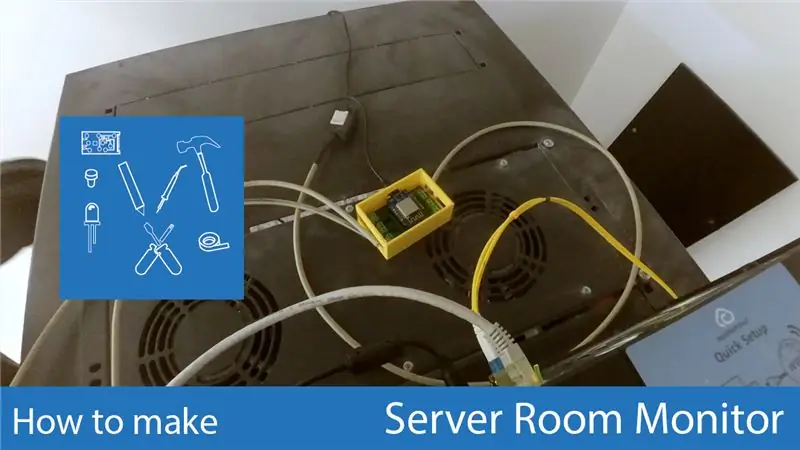
אחת הבעיות של חדר שרת היא הטמפרטורה. עם ציוד אחר המייצר חום, הדבר עולה במהירות. ואם מיזוג האוויר נכשל, הוא עוצר במהירות הכל. כדי לחזות מצבים אלה אנו יכולים לרכוש אחת מכמה מערכות ניטור סביבתי בשוק. בהיותי מערכת פשוטה, החלטתי לעשות פתרון בהתאמה אישית ולבנות מערכת ניטור לחדרי שרתים. תודה מראש על התמיכה ב- PCBWay שסיפקה את כל המחשבים הנדרשים.
שלב 1: דרישות

בתחילה יצרתי אב טיפוס על לוח לחם, כך שידעתי את החיבורים הדרושים. למרות שלאבטיפוס יש חיישן אחד בלבד ולמוצר הסופי יש כמה, היה צורך רק להכפיל את החיבורים.
לאחר מכן היה צורך ליצור את הקוד. דרישות המערכת הן כדלקמן.
דרישות
תחנות ניטור
- לפקח על טמפרטורת הסביבה ולחות האוויר
- בעל מספר חיישנים
- לדווח על נתונים אלה למערכת מרכזית
מערכת מרכזית
- לקבל נתונים ממספר תחנות
- לאמת את התחנות ואת הנתונים שלהן
- להציג גרף לחיישן של 24 השעות האחרונות
- עקוב אחר הנתונים ושלח אזהרה לדואר אלקטרוני אם תשאיר את הטווח מוגדר כרגיל
שלב 2: חומר
- 1 Wemos D1 מיני
- 3 DHT22
- 9 מחבר Dupont
- כבל טלפון
- מגשר דופונט 9
- פין כותרת לשקע 9
עבור המערכת המרכזית פיתחתי יישום באמצעות PHP ו- MariaDB.
לכל תחנה פיתחתי מערכת המבוססת על Wemos D1 Mini, עם מספר חיישני DHT22.
כל תחנה אוספת את נתוני החיישנים המחוברים כל 30 דקות, מקודדת ושולחת למערכת המרכזית באמצעות חיבור אלחוטי. המערכת המרכזית מפענחת את הנתונים, מאמתת את התחנה באמצעות מפתח מוגדר מראש ומכניסה את הנתונים למסד הנתונים
שלב 3: קוד ו- PCB
קוד
כל הקוד זמין בחשבון GitHub שלי.
PCB
לאחר אב הטיפוס יצרתי את ה- PCB. ליצירת ה- PCB השתמשתי ב- Autodesk Eagle. זה זמין בחינם עבור PCB עד 11 ס מ בצד.
כדי ליצור את ה- PCB ב- Autodesk Eagle אתה צריך ליצור פרויקט ובתוך הפרויקט ליצור סכמה עם הרכיבים והחיבורים שלהם.
לאחר יצירת זה אני יוצר את ה- PCB. לשם כך לחץ על הכפתור הנמצא בסרגל הכלים. Autodesk Eagle יוצר מחשב עם כל הרכיבים ומציין את החיבורים המתאימים. בשלב הבא יש להגדיר את גודל הלוח, למקם את הרכיבים במקום ולערוך את החיבורים ביניהם (ראה מידע נוסף כאן
לבסוף יש צורך לייצא את הציור לפורמט הגרבר לצורך הגשה לייצור. מכיוון שישנן מספר אפשרויות, PCBWay מספק הדרכה עם השלבים (https://www.pcbway.com/helpcenter/technical_support/Generate_Gerber_files_in_Eagle.html) וספר אילו קבצים נדרשים לשלוח.
ההגשה נעשית באתר PCBWay. בעת ההגשה העלות הופכת אוטומטית לזמינה. אחת האפשרויות שיש לבדוק היא "ללא עופרת HASL", להסרת העופרת מהלוחות. לאחר ההגשה תהליך הייצור מהיר, לוקח בין יום ליומיים.
שלב 4: הרכבה
לאחר קבלת ה- PCBWay PCB, הלחמתי את הרכיבים השונים במקום. ה- PCB מוכנים לקבל את הרכיבים, מה שהופך את התהליך לפשוט למדי.
לאחר שה- PCB מוכנים, יצרתי את כבלי חיבור החיישנים השונים. אלה מורכבים מכבל טלפון בן 2 זוגות, עם מחברי Dupont לחיבור לחיישן.
אחר כך הייתי צריך ליצור את התיקים. אלה דגמו ב- Autodesk Fusion 360 והודפסו ב- PLA על Prusa I3 Hephestos.
ואז הרכבתי מראש. היה צורך למקם את הלוח המודפס על המעטפת כמו גם על החיישנים השונים. היה צורך גם להגן על המחברים באמצעות שרוול כיווץ חום.
באתר נערכה ההרכבה הסופית. הנחתי חיישן באמצע מתלה ושניים אחרים על גבי כל אחד. זה מאפשר לי לעקוב אחר הטמפרטורה והלחות בנקודות שונות בחדר ובגבהים שונים.
לבסוף, בדקתי אם יש קישוריות למערכת המרכזית ואילו נתונים מועברים.
במצב אידיאלי, כל החיישנים ללא קשר למיקום ולגובה צריכים לדווח על אותם ערכים. אם העליונים מדווחים על ערכים גבוהים יותר, החדר מתחמם.
מוּמלָץ:
דלפק ובקר תפוסת חדר MicroBit: 4 שלבים

מונה ובקר בחדר התפוסות של MicroBit: במהלך מגיפה, אחת הדרכים לצמצם את העברת הנגיף היא למקסם את המרחק הפיזי בין אנשים. בחדרים או בחנויות, זה יהיה מועיל לדעת כמה אנשים נמצאים בחלל הסגור בכל זמן נתון. פרויקט זה משתמש בזוג
תאורת חדר אמבטיה באמצע הלילה: 5 שלבים (עם תמונות)

אור חדר אמבטיה באמצע הלילה: חלקנו חווים את הצורך להשתמש בשירותים באמצע הלילה. אם אתה מדליק אור, אתה עלול לאבד את ראיית הלילה שלך. אור לבן או כחול גורם לך לאבד את הורמון השינה, מלטונין, מה שמקשה על החזרה לישון. לכן
נקודת גישה ESP8266 NodeMCU (שרת אינטרנט) עבור שרת אינטרנט עם חיישן טמפרטורה DT11 והדפסת טמפרטורה ולחות בדפדפן: 5 שלבים

נקודת גישה ESP8266 NodeMCU (AP) עבור שרת אינטרנט עם חיישן טמפרטורה DT11 וטמפרטורת הדפסה ולחות בדפדפן: שלום חברים ברוב הפרויקטים בהם אנו משתמשים ב- ESP8266 וברוב הפרויקטים אנו משתמשים ב- ESP8266 כשרת אינטרנט כך שניתן יהיה לגשת לנתונים ב כל מכשיר באמצעות wifi על ידי גישה לשרת האינטרנט המתארח על ידי ESP8266 אך הבעיה היחידה היא שאנחנו צריכים נתב עובד עבור
Seroma: מנהל חדר שרת: 20 שלבים
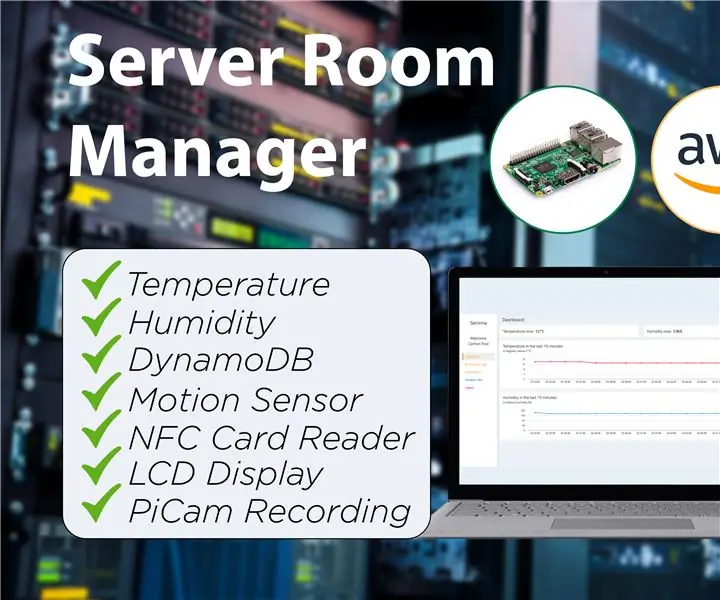
Seroma: מנהל חדרי שרת: Seroma הוא מנהל חדר שרת הכולל הכולל למשתמשים לבדוק את מצב השרתים (טמפרטורה ולחות), יומני הגישה של חדר השרת, כמו גם לעקוב אחר חדר השרתים עצמו. לכל הפרת אבטחה
עקיפת שרת חומת אש/שרת proxy: 3 שלבים

עקיפת שרת חומת אש/שרת proxy: סטודנטים רבים אחרים הגיעו ושאלו אותי כיצד ניתן להגיע לחומות האש והפרוקסי. אנשי IT בבית הספר הופכים חכמים יותר בנוגע לתלמידים שמשתמשים בפרוקסיות. חשבתי על הנושא הזה זמן מה ויש לי פתרון. למה לא ליצור דפי אינטרנט משלך
